 簡介
簡介
近些年,隨著生物識別技術的日益成熟,以及安防監控在公共安全領域的廣泛應用,而這些應用領域都離不開攝像頭的支持。但是,攝像頭的應用框架往往都比較復雜,對使用者有一定的要求。
本文使用M6G2C核心板,簡單介紹如何基于EsDA設計的camera攝像頭功能節點,快速實現圖像采集。
 前期準備
前期準備
若是剛開始接觸EsDA,可先閱讀EsDA其他系列文章,從零開始搭建環境和掌握基本開發流程,已有基礎的可以跳過:
1. 硬件準備準備任意一個USB攝像頭。 準備一塊LCD顯示屏。
準備一塊LCD顯示屏。
準備一塊M6G2C核心板和EPC-6G2C-L評估板,并按照下圖所示連接好硬件。其中,eth0網口用于下載流圖,并連接LCD顯示屏接口、電源,以及將USB攝像頭連接到開發板的USB HOST1接口。

 ??節點介紹
??節點介紹
1. camera配置節點
攝像頭的配置節點,屬于隱式節點,不會顯示在畫布中,需要配套相應功能節點一起使用。1.1屬性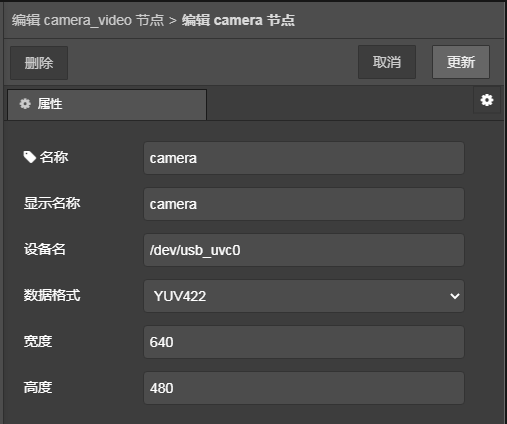
- 設備名(device_name):攝像頭設備文件的文件名,用于系統打開攝像頭;
- 數據格式(format):攝像頭輸出的數據格式,支持常見的RGB565、RGB888、YUV422等多種格式;
- 寬度(width):攝像頭輸出圖像的寬度;
- 高度(height):攝像頭輸出圖像的高度。
2. camera_video
camera_video是攝像頭的圖像輸入節點,該節點將攝像頭在video模式下的每幀圖像輸出給下一節點。2.1屬性
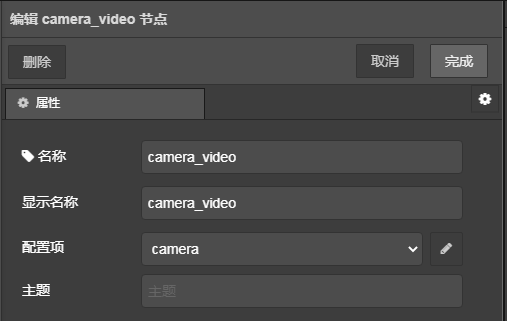
-
名稱(name):節點名稱,用于索引查找本節點;
-
顯示名稱(displayName):用于畫布上顯示的名稱;
-
配置項(camera):綁定一個camera配置節點;
-
主題(topic):圖像主題,可選。
- enable:控制攝像頭的圖像輸出,輸入“enable”打開視頻流輸出,輸入“disable”關閉視頻流,由push節點提供輸入。
2.3 輸出
- image:圖像數據的緩沖區指針,通常由其它節點接收并處理;
- format:輸出圖像的格式;
- width:輸出圖像的寬度;
- height:輸出圖像的高度;
-
topic:輸出用戶在屬性中設置的topic屬性,可用于后續節點區分圖像。
 ??業務處理
??業務處理
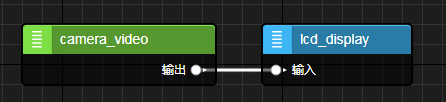 2. 配置節點雙擊camera_video節點,并在配置項中選擇添加一個新的camera節點。
2. 配置節點雙擊camera_video節點,并在配置項中選擇添加一個新的camera節點。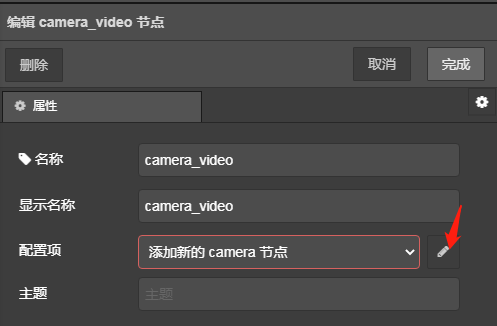 在camera配置節點中,根據所使用的攝像頭,分別設置設備名、輸出圖像的數據格式和圖像寬度、高度。
在camera配置節點中,根據所使用的攝像頭,分別設置設備名、輸出圖像的數據格式和圖像寬度、高度。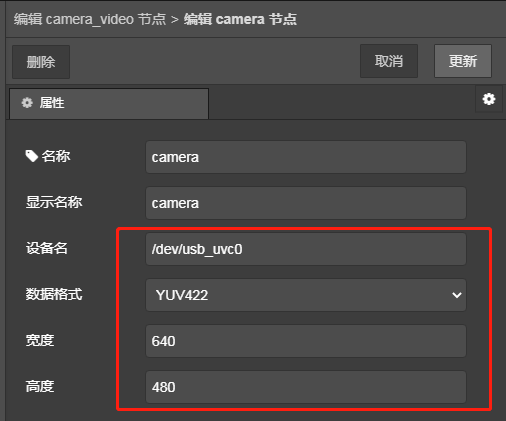 然后更新配置,在camera_video節點的配置項中,選擇上一步新增的camera配置節點即可。
然后更新配置,在camera_video節點的配置項中,選擇上一步新增的camera配置節點即可。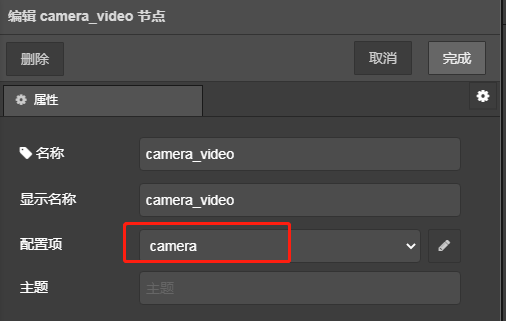 lcd_display節點無需我們進行任何配置,它會獲取camera_video節點的輸出信息,將圖像顯示在LCD上。
lcd_display節點無需我們進行任何配置,它會獲取camera_video節點的輸出信息,將圖像顯示在LCD上。
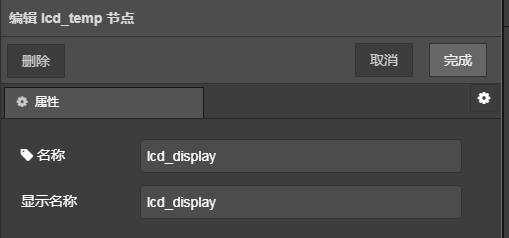
3. 下載驗證
因為M6G2C開發板是通過網口去下載流圖,所以打開AWFlow Designer后需要配置目標板IP和端口號。然后點擊下載運行即可。
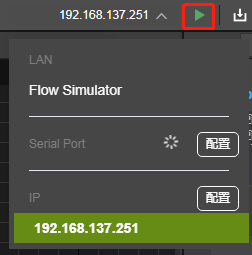
 關聯產品
關聯產品
 技術交流群長按識別如下二維碼可加入“EsDA嵌入式系統設計自動化交流群”,與志同道合的朋友交流,并有專業技術人員為您答疑解惑,如有問題可以咨詢小致微信:zlgmcu-888。
技術交流群長按識別如下二維碼可加入“EsDA嵌入式系統設計自動化交流群”,與志同道合的朋友交流,并有專業技術人員為您答疑解惑,如有問題可以咨詢小致微信:zlgmcu-888。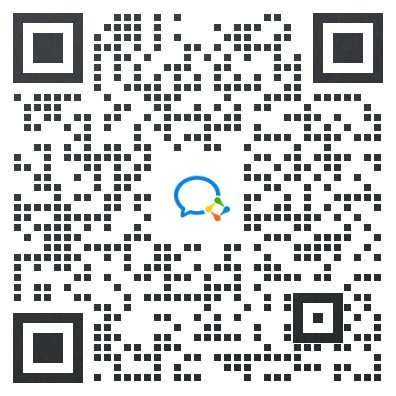 ?
?【版權聲明】本文為ZLG開發者社區用戶原創內容,未經授權不得轉載。歡迎更多用戶到社區交流互動、創作博文,一經采用,可獲得百元京東E卡。


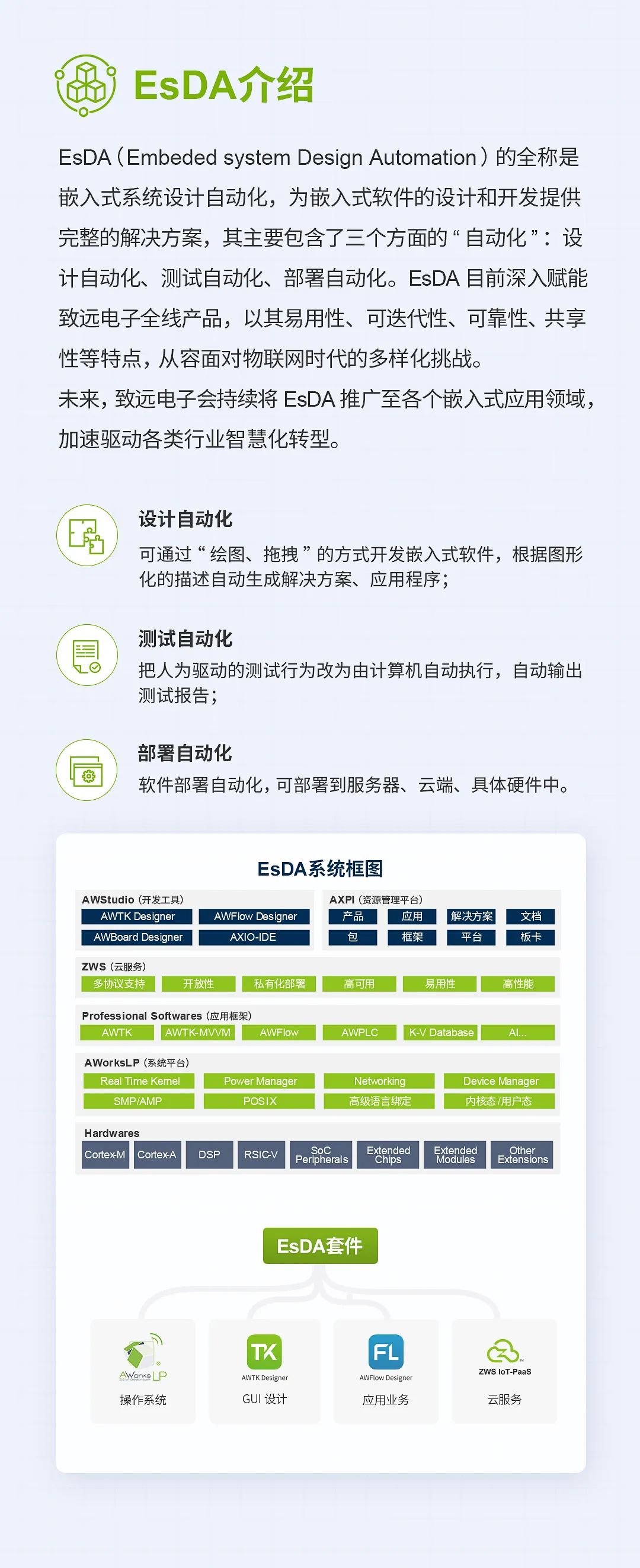
-
致遠電子
+關注
關注
13文章
406瀏覽量
31301
原文標題:【EsDA應用】5分鐘快速實現攝像頭圖像采集
文章出處:【微信號:ZLG_zhiyuan,微信公眾號:ZLG致遠電子】歡迎添加關注!文章轉載請注明出處。
發布評論請先 登錄
相關推薦
飛凌嵌入式-ELFBOARD OV5640攝像頭講解第2期
飛凌嵌入式-ELFBOARD OV5640攝像頭簡介第二期
飛凌嵌入式-ELFBOARD-OV5640攝像頭簡介
飛凌嵌入式-ELFBOARD-OV5640攝像頭簡介第一期
《DNK210使用指南 -CanMV版 V1.0》第二十六章 攝像頭圖像捕獲實驗
基于FPGA的攝像頭心率檢測裝置設計
探討車載攝像頭ESD問題的成因及解決策略
嵌入式操作教程:7-1 基于CMOS數字攝像頭的灰度轉換實驗
詳解智能座艙內部的各種攝像頭
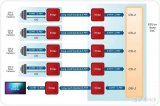




 【EsDA應用】5分鐘快速實現攝像頭圖像采集
【EsDA應用】5分鐘快速實現攝像頭圖像采集


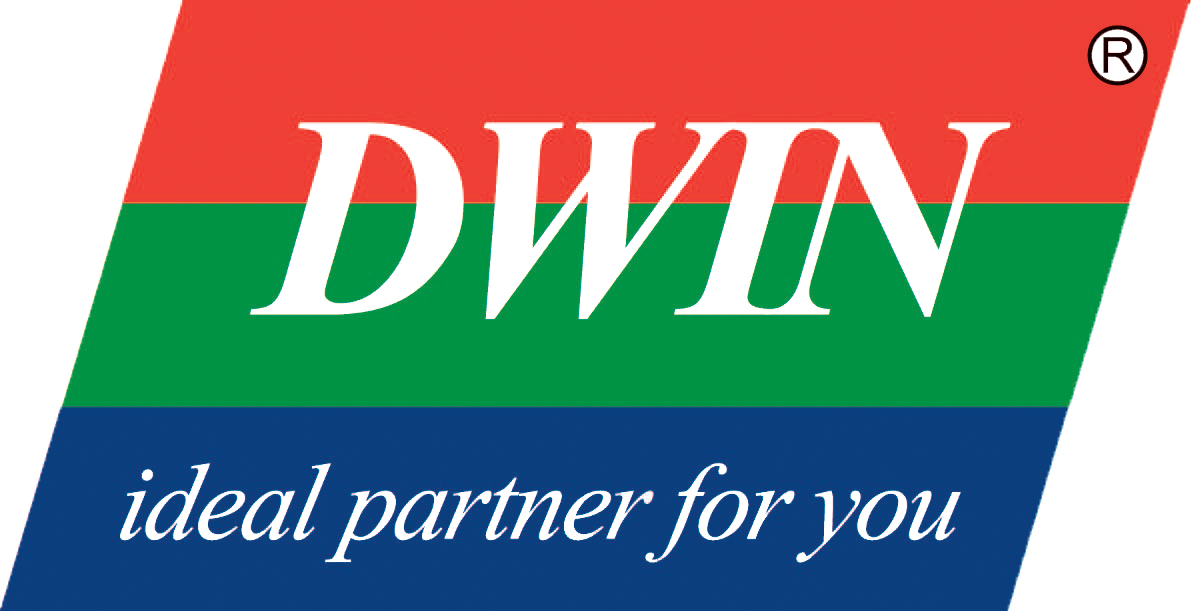










評論